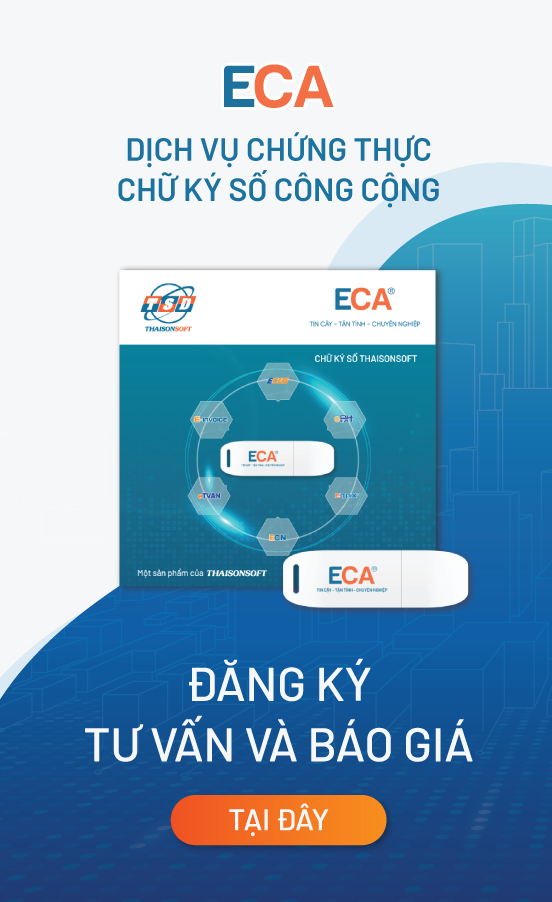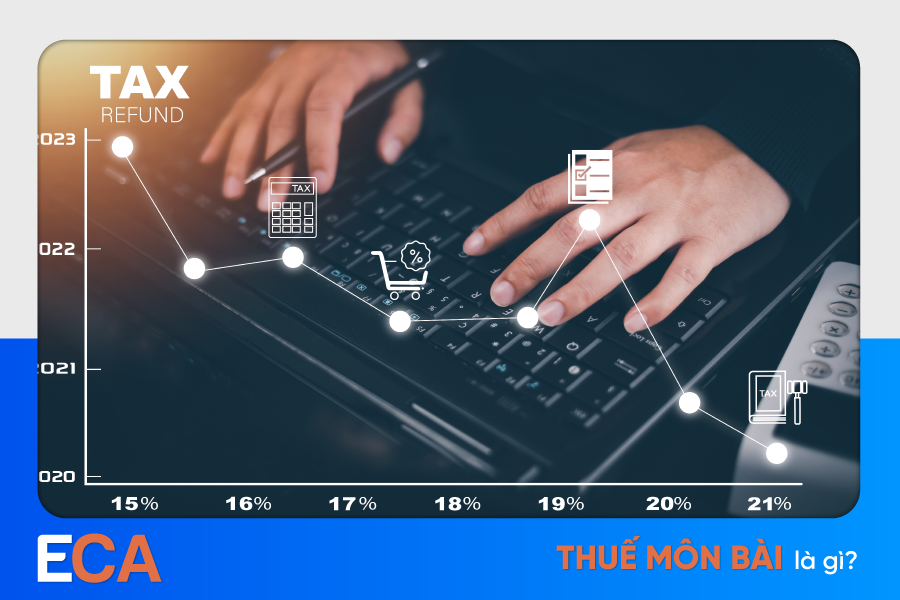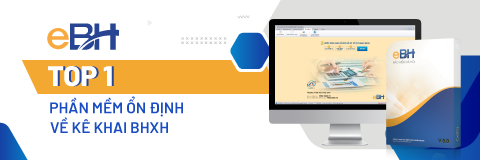Cập nhật chứng thư số Hải quan điện tử khi gia hạn, mất, chuyển đổi chữ ký số
Cập nhật chứng thư số Hải quan điện tử là một trong những kỹ năng làm việc được các đơn vị, doanh nghiệp làm trong lĩnh vực xuất nhập khẩu đặc biệt quan tâm. Bài viết này sẽ hướng dẫn chi tiết cách cập nhật chứng thư số Hải quan điện tử trong các trường hợp: gia hạn, mất, chuyển đổi chữ ký số.

Cập nhật chứng thư số Hải quan điện tử.
1. Tại sao cần cập nhật chứng thư số Hải quan điện tử
Để thực hiện giao dịch điện tử với các cơ quan, đơn vị Nhà nước cá nhân, doanh nghiệp cần có chữ ký số đáp ứng các yêu cầu về chữ ký số an toàn theo quy định của pháp luật (Quy định tại Điều 9, Nghị định 130/2018/NĐ-CP).
Để thực hiện truyền tờ khai Hải quan điện tử, yêu cầu đối với chứng thư số và chữ ký số phải đồng nhất về thông tin. Theo đó số serial của chứng thư số trong USB Token phải trùng với số serial chứng thư số đã được cập nhật trên Website của Tổng cục Hải quan và trên Hệ thống VNACCS. Trường hợp gia hạn, mất, chuyển đổi chữ ký số dẫn đến thông tin chữ ký số trong USB Token bị thay đổi. Khi này người dùng cần cập nhật thông tin của chứng thư số mới trong USB Token được cấp hoặc chuyển đổi lên hệ thống Hải quan để đảm bảo thông tin đồng nhất, các giao dịch điện tử với cơ quan Hải quan được thực hiện thuận lợi.
2. Hướng dẫn cập nhật chứng thư số Hải quan điện tử
Nắm rõ các trường hợp cần cập nhật chứng thư số hải quan điện tử sẽ giúp người dùng dễ dàng trong việc quản lý sử dụng chữ ký số an toàn, thuận lợi hỗ trợ giao dịch online.
2.1 Các trường hợp thông tin chứng thư số thay đổi thường gặp
Thông tin chứng thư số có thể bị thay đổi trong các trường hợp sau:
- Do gia hạn Chữ ký số,
- Do thay đổi thông tin tên Công ty hoặc Địa chỉ trong chữ ký số,
- Cấp lại chữ số mới do mất hoặc hỏng,
- Do chuyển đổi chữ ký số từ nhà Nhà cung cấp khác sang…
2.2 Hướng dẫn cập nhật chứng thư số Hải quan điện tử chi tiết
Người dùng khi có sự thay đổi chữ ký số cần thực hiện cập nhật chứng thư số Hải quan điện tử theo các bước như sau:
Người dùng cắm USB Token vào máy tính đã cài phần mềm quản lý chữ ký số Token Manager.
Người dùng truy cập vào Tổng cục Hải quan tại địa chỉ https://www.customs.gov.vn
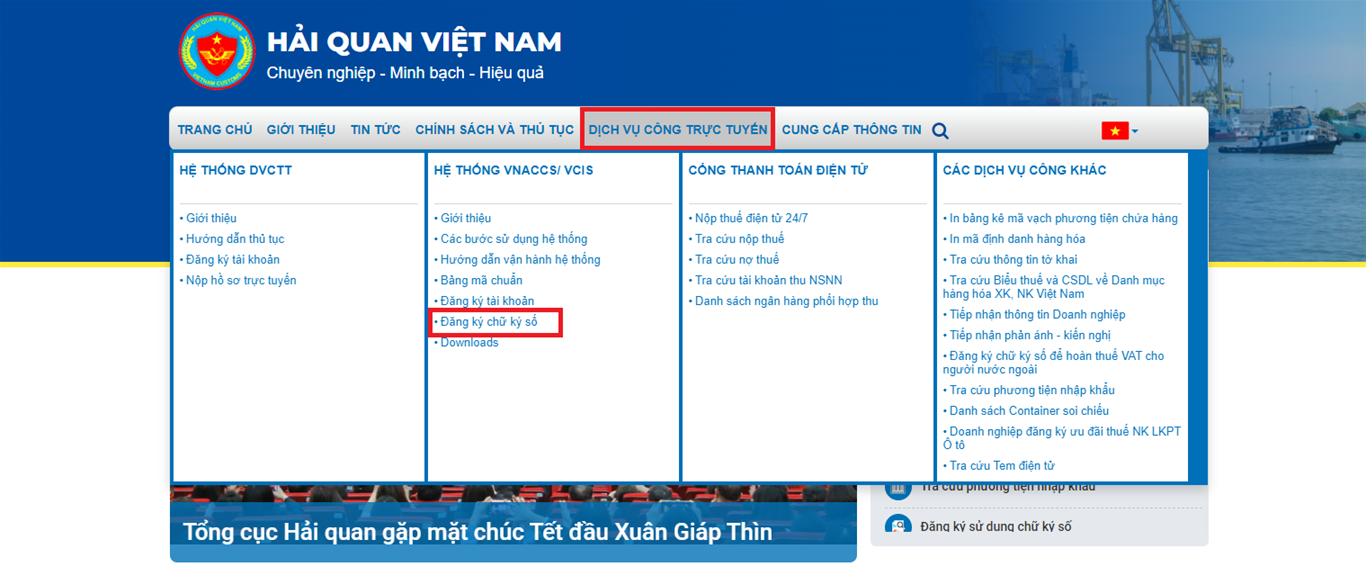
Tại mục “Dịch vụ công trực tuyến” người dùng bấm chọn “Đăng ký chữ ký số”.
Khi giao diện “Doanh nghiệp đăng ký chữ ký số” mở ra người dùng tiến hành nhập các thông tin lên các trường theo biểu mẫu gồm:
- Mã doanh nghiệp: Nhập Mã số thuế của Doanh nghiệp.
- Số CMT: Nhập số Chứng minh nhân dân hoặc số thẻ căn cước hoặc số hộ chiếu của Người đại diện pháp luật thể hiện trên Giấy Chứng nhận Đăng ký kinh doanh của Doanh nghiệp
- Mã captcha: Gồm 5 ký tự (bao gồm ký tự số và ký tự chữ)
Chú ý:
- Doanh nghiệp phải dùng chữ ký số để đăng ký (có thể dùng chữ ký số đã đăng ký với cơ quan thuế để đăng ký).
- Chữ ký số của các nhà cung cấp dịch vụ Chứng thực chữ ký số đã được Bộ Thông tin và Truyền thông cấp phép và đã xác nhận hợp chuẩn với cơ quan hải quan.
- Máy đăng ký phải cài Java
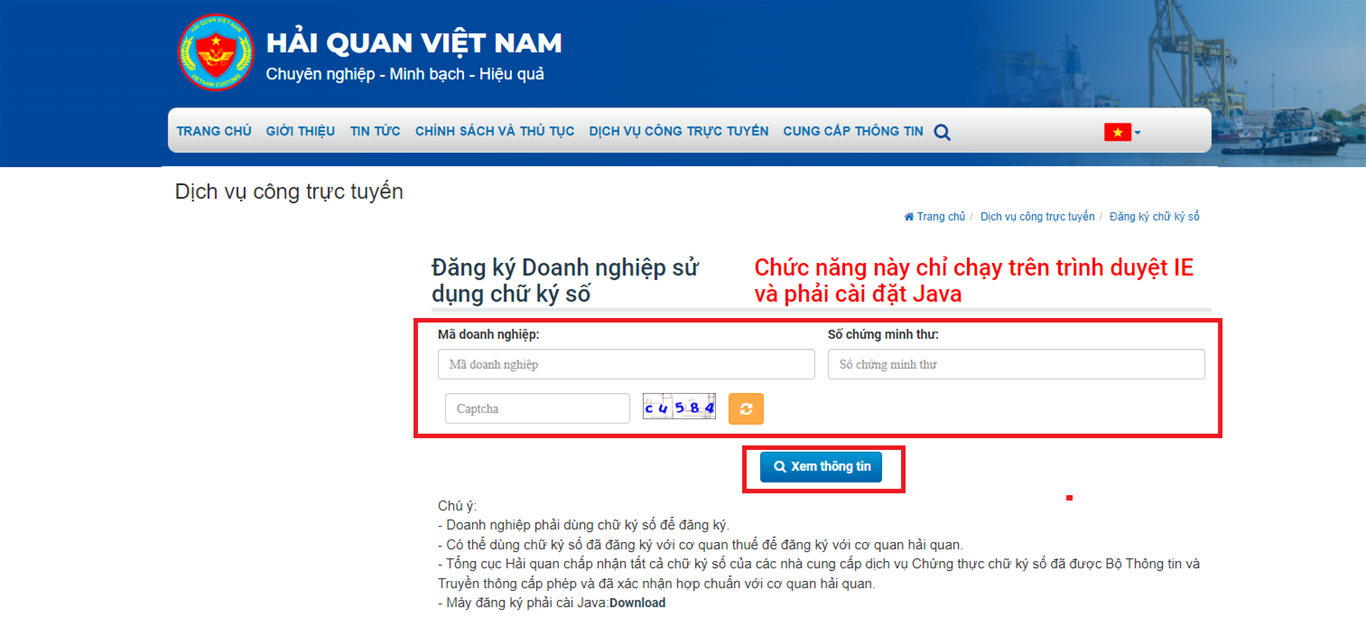
- Bước 4: Kiểm tra thông tin
Trên giao diện Thông tin chứng thư số bấm chọn xem thông tin chứng thư số. Sau đó người dùng thực hiện điền thông tin Ngày hiệu lực đăng ký và Ngày hết hiệu lực đăng ký.
Trong đó:
- Ngày hiệu lực đăng ký: Để là ngày hiện tại hoặc để ngày mặc định đang hiển thị trên hệ thống.
- Ngày hết hiệu lực đăng ký: Nhập giống ngày hết hạn của Chữ ký số.
Lưu ý:
- Các ô hiển thị màu sẫm sẽ hiển thị thông tin của chứng thư số;
- Trường hợp các ô màu sẫm không hiển thị có nghĩa là việc đọc thông tin bị lỗi, đề nghị sử dụng đúng trình duyệt Internet Explorer hoặc chuyển sang máy tính khác và thực hiện lại từ Bước 1
Sau khi điền xong người dùng bấm chọn “Đăng ký” để đăng ký thông tin thông tin chữ ký số.
- Bước 5: Nhập mã PIN
Trên màn hình xuất hiện cửa sổ nhập mã PIN của chữ ký số, người dùng nhập mã PIN rồi nhấn chọn tiếp tục.
- Bước 6: Thông báo Cập nhật thành công
Trên màn hình xuất hiện thông báo cập nhật thành công, người dùng bấm chọn OK để hoàn thành thủ tục đăng ký Chữ ký số với Cơ quan Hải quan trên Website của Tổng cục Hải quan.
- Bước 7: Cập nhật thông tin Chữ ký số lên hệ thống VNASS
Sau khi Đăng ký chữ ký số thành công người dùng cần cập nhật thông tin Chữ ký số lên hệ thống VNASS.
Tại mục Dịch vụ công, bấm vào mục Đăng ký sử dụng Hệ thống VNACSS cho doanh nghiệp.
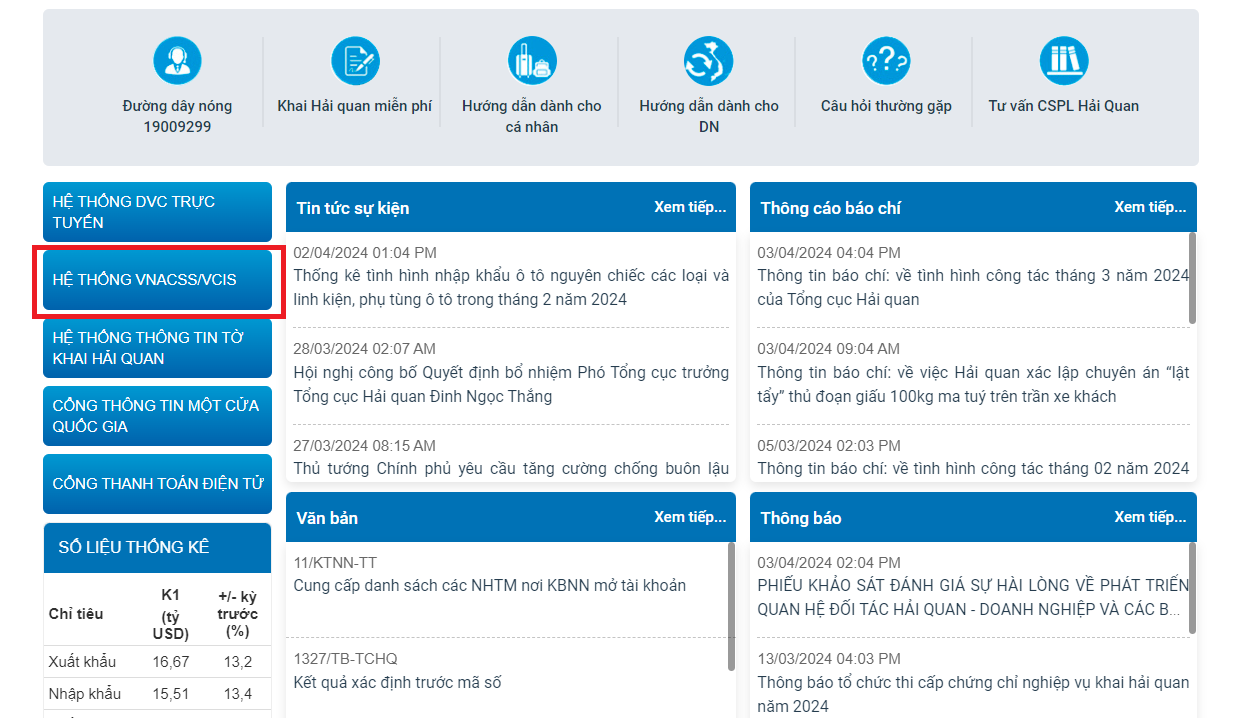
- Bước 8: Bấm vào mục Đăng ký/cập nhật tài khoản quản trị.
- Bước 9: Đăng ký/cập nhật tài khoản quản trị
Trên giao diện Đăng ký/cập nhật tài khoản quản trị, nhập thông tin của Doanh nghiệp bao gồm:
- Mã số thuế,
- Email,
- Mật khẩu, Xác nhận lại mật khẩu
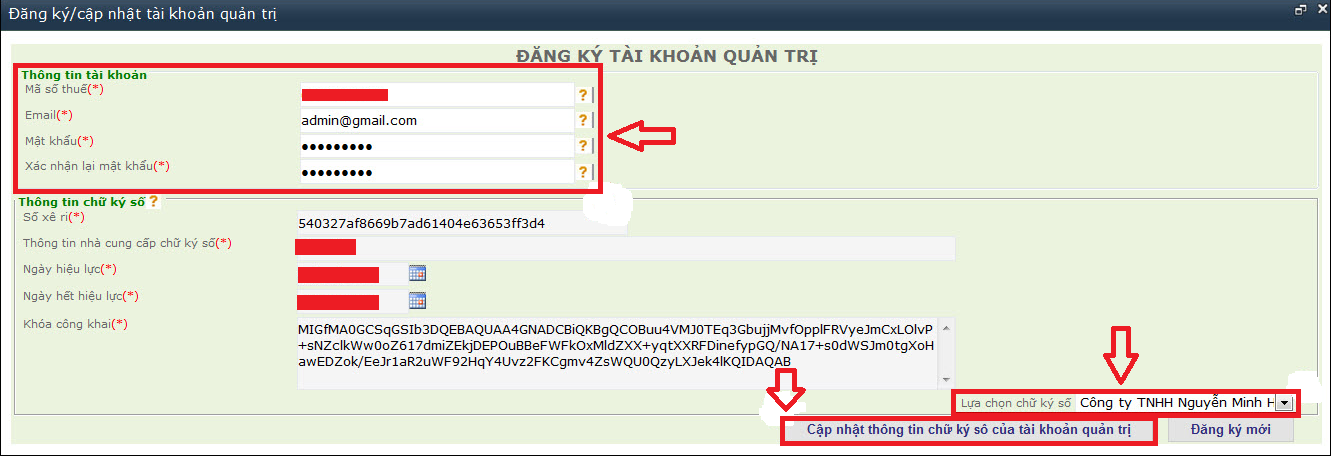
Người dùng lựa chọn chữ ký số sau đó bấm chọn “Cập nhật thông tin chữ ký số” của tài khoản quản trị.
- Bước 10: Xác nhận cập nhật người dùng
Sau khi cập nhật thông tin chữ ký số của tài khoản quản trị thành công, người dùng bấm Xác nhận danh sách người dùng.
- Bước 11: Nhập mã PIN
Khi cửa sổ yêu cầu nhập mã PIN xuất hiện, tiến hành nhập mã PIN của USB Token sau đó bấm Login để cập nhật.
- Bước 12: Đăng nhập sửa thông tin
Sau khi bấm Login, tài khoản được cập nhật thành công bấm Đăng nhập
- Bước 13: Điền thông tin
Trên giao diện Đăng nhập hệ thống người dùng thực hiện điền các thông tin:
- Lựa chọn chữ ký số
- Nhập Mã số thuế
- Nhập Mật khẩu
- Đăng nhập.
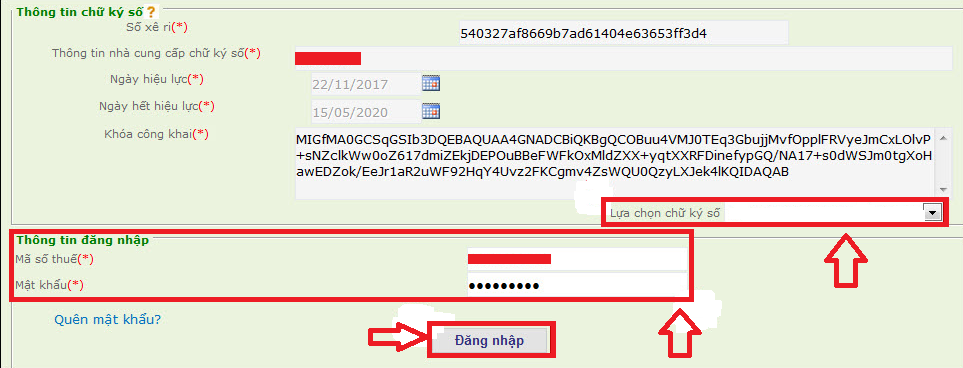
- Bước 14: Sửa thông tin đăng ký
Sau khi Đăng nhập thành công, trên giao diện Sửa thông tin chung và người sử dụng, chọn sang tab Thông tin người khai Hải quan => tiến hành Sửa thông tin đăng ký tiến hành sửa thông tin chung và người sử dụng.
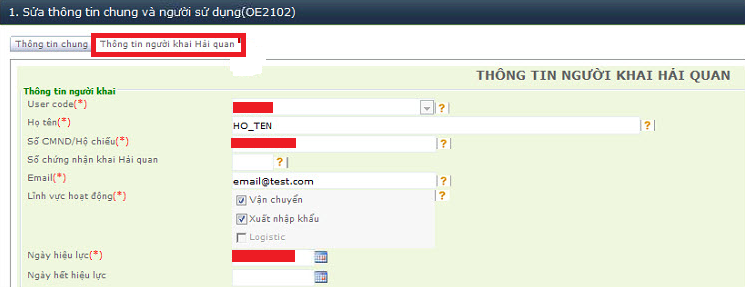
- Bước 15: Ghi thông tin đăng ký mới
Trên giao diện “THÔNG TIN NGƯỜI KHAI HẢI QUAN” người dùng chọn dòng User code có số serial tương ứng với số serial trước khi gia hạn. Tiếp theo chọn chữ ký số sau đó nhấn chọn “Ghi” để hoàn thành. Khi này trên màn hình hiển thị thông báo Cập nhật thành công.
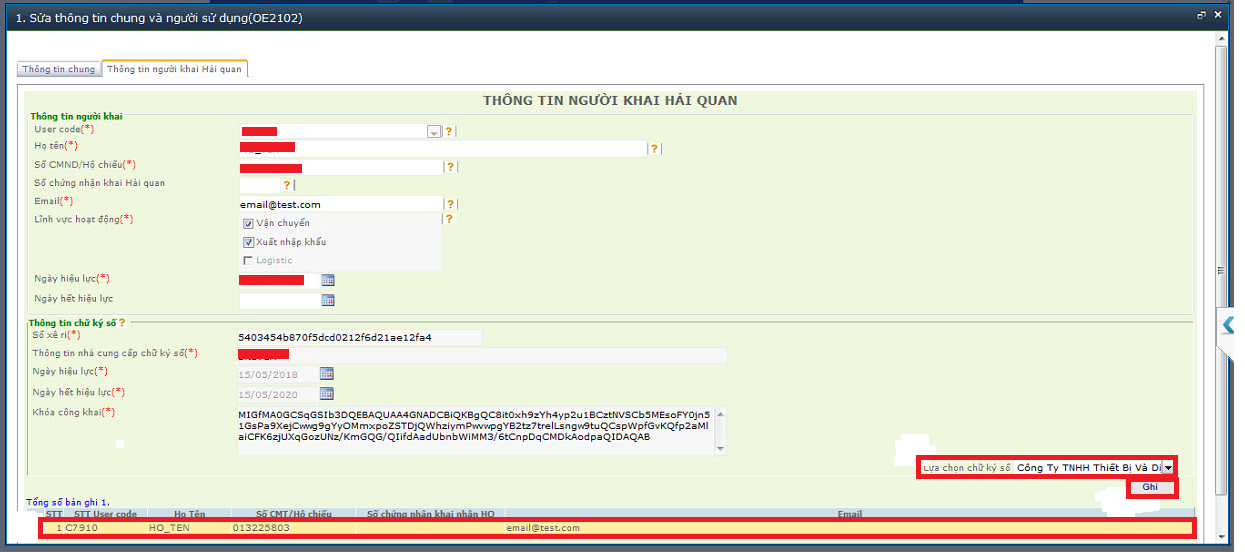
Lưu ý: Nếu doanh nghiệp sử dụng một Chữ ký số để kê khai Hải quan chỉ hiển thị 1 dòng User code.
- Bước 16: Đăng ký mới và sửa sau phê duyệt
Sau khi cập nhật xong chứng thư số mới để đăng ký với cơ quan Hải quan, người dùng thực hiện tra cứu thông tin đăng ký.
Trên cửa sổ Tra cứu thông tin đăng ký => tích vào ô vuông tại “Đăng ký mới” và “Sửa sau phê duyệt” tiếp theo nhấn chọn ô “Tìm kiếm”.

- Bước 17: Gửi thông tin đăng ký
Trên giao diện Tra cứu thông tin đăng ký, tại mục Trạng thái tìm đến dòng Đang nhập liệu sau đó nhấn chọn “Gửi”.
- Bước 18: Điền thông tin người gửi
Cửa sổ Tra cứu thông tin đăng ký xuất hiện, người dùng thực hiện lần lượt các bước sau:
- Chọn chữ ký số
- Điền thông tin về: Người gửi, Email, Gửi tới Hải quan nơi đăng ký
- Bấm “Ký chữ ký số”
- Nhấn chọn “Gửi”.
- Bước 19: Xuất hiện thông báo Đã gửi bản khai cho Hải quan tức
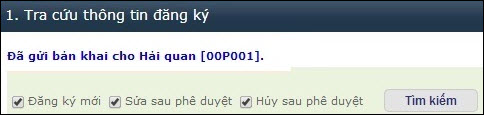
Sau khi cập nhật xong chứng thư số người dùng có thể sử dụng chữ ký số mới để kê khai Hải quan điện tử.
Trên đây là hướng dẫn các bước bước cập nhật thông tin chứng thư số Hải quan điện tử trong trường hợp gia hạn, mất hoặc chuyển đổi chữ ký số lên hệ thống Hải quan Điện tử. Hy vọng bài viết sẽ cung cấp thông tin hữu ích cho người dùng. Trường hợp người dùng chưa rõ có thể liên hệ với đơn vị cung cấp chữ ký số để được hỗ trợ.